สามตัวเลือกสําหรับการติดตั้งไดรเวอร์กลไกจัดการเพื่อแก้ไขข้อผิดพลาดบน PCI Simple Communications Controller
Microsoft Device Manager แสดงแบงค์สีเหลือง (เครื่องหมายอัศเจรีย์) ที่อยู่ถัดจาก "PCI Simple Communications Controller" ซึ่งพบได้บ่อยที่สุดหลังจากติดตั้งระบบปฏิบัติการของคุณใหม่
แบงสีเหลือง (เครื่องหมายอัศเจรีย์) บน PCI Simple Communications Controller เกิดจากไดรเวอร์ของโปรแกรมการจัดการที่มองไม่เห็นหรือเสียหาย
ตัวอย่างของสิ่งนี้มีลักษณะอย่างไรในตัวจัดการอุปกรณ์:
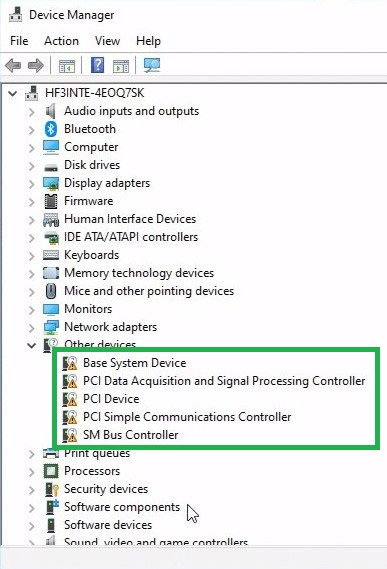
ดูตัวเลือกด้านล่างเพื่อแก้ไขปัญหา ตรวจสอบให้แน่ใจว่า คอมพิวเตอร์มีการเชื่อมต่ออินเทอร์เน็ต
ตัวเลือกที่ 1:
- เปิด ตัวจัดการอุปกรณ์ โดยกดปุ่ม Windows + x
- คลิก การดําเนินการ ในแถบเครื่องมือ
- คลิก สแกนหาการเปลี่ยนแปลงฮาร์ดแวร์ (อาจใช้เวลาหลายนาที)
- การดําเนินการนี้จะบังคับให้ระบบปฏิบัติการติดตั้งไดรเวอร์ที่รวมอยู่ในระบบปฏิบัติการของคุณ
ตัวเลือกที่ 2:
- ดาวน์โหลดและเรียกใช้ Intel® Driver & Support Assistant
- ยูทิลิตี้นี้จะสแกนระบบของคุณและแนะนําไดรเวอร์สําหรับอุปกรณ์ที่ระบุในระบบของคุณ
ตัวเลือกที่ 3:
- หากใช้ Microsoft Windows 10*/11* (64-บิต) คุณสามารถดาวน์โหลดไดรเวอร์เหล่านี้ได้จากตําแหน่งต่อไปนี้: โปรแกรมการจัดการจาก Intel® Consumer Driver สําหรับ Windows® สําหรับ Intel® NUC
หมาย เหตุ - ที่ลิงก์ด้านบน คุณสามารถค้นหารุ่น NUC (เช่น: NUC10i5fn)
- หากใช้ Windows 7* หรือ Windows 8* โปรดดู OEM หรือสถานที่ซื้อของคุณสําหรับไดรเวอร์ที่จําเป็น
- เมื่อดาวน์โหลดแล้ว ให้ คลายซิป แพ็คเกจแล้ว ดับเบิลคลิก ที่ไฟล์ *.exe เพื่อติดตั้งไดรเวอร์
- รีบูต ระบบ
- หากปัญหายังคงอยู่ ให้ ติดตั้ง ไดรเวอร์โดยตรงจาก ตัวจัดการอุปกรณ์
- เปิด ตัวจัดการอุปกรณ์ โดยกดปุ่ม Windows + x
- คลิกขวาที่คอนโทรลเลอร์ที่ยังคงแสดงเครื่องหมายอัศเจรีย์สีเหลือง
- เลือก อัปเดตไดรเวอร์
- คลิกที่ เรียกดูคอมพิวเตอร์ของฉันเพื่อค้นหาไดรเวอร์
- ใส่ตําแหน่งที่มีไดรเวอร์ที่ดาวน์โหลดบนระบบ (ตรวจสอบให้แน่ใจว่าได้เลือก รวมโฟลเดอร์ย่อย)
- คลิก ถัดไป
หากตัวเลือกเหล่านี้ไม่สามารถแก้ไขปัญหาได้ โปรดติดต่อผู้ผลิตคอมพิวเตอร์ของคุณสําหรับไดรเวอร์ที่จําเป็นที่ออกแบบมาสําหรับฮาร์ดแวร์ของคุณ